神奇视频转GIF软件是一款功能实用的视频转gif软件,该软件支持将视频、视频中的片段录制下来,之后再转换成GIF动图,同时还能够对动图进行滤镜的添加,非常的方便快捷,如果你有需要,赶紧来本站下载使用吧!
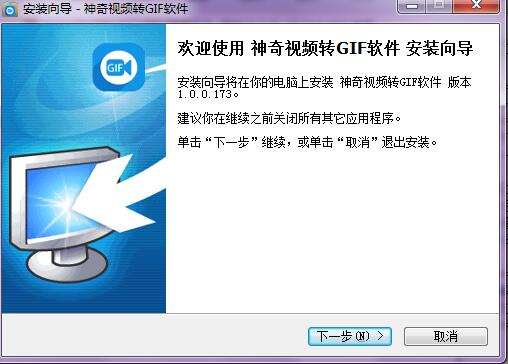
软件功能
拖动式选择:采用可拖动选择视频开始和结束位置的设计,选取视频片段更加简单准确
拍照功能:点击按钮可将此时播放的视频画片保存成图片文件,用来设置壁纸是个不错的选择
GIF设置:帧率设置、视频尺寸大小设置、是否循环播放、是否倒序播放等
水印功能:工具中可添加图片水印和文字水印,更有多种详细设置供您选择
滤镜效果:多种滤镜效果提供选择
软件安装教程
1、解压运行exe文件,进入欢迎界面,点下一步
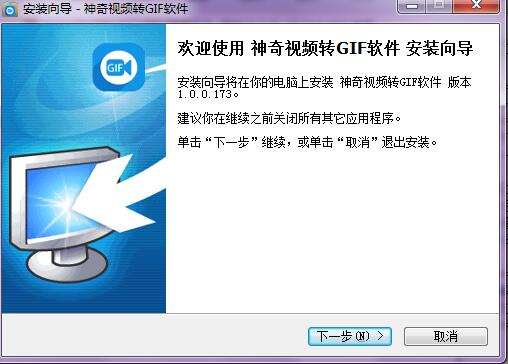
2、弹出许可协议,勾选我接受协议,点下一步
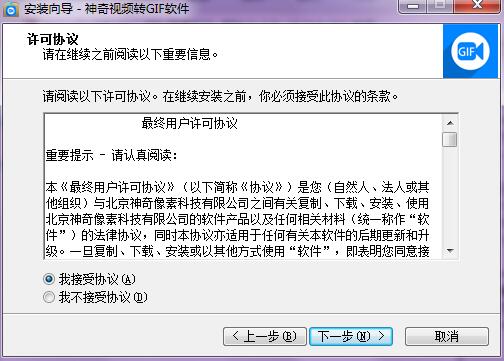
3、选择目标位置,默认在c盘,想修改可以点浏览,然后点下一步
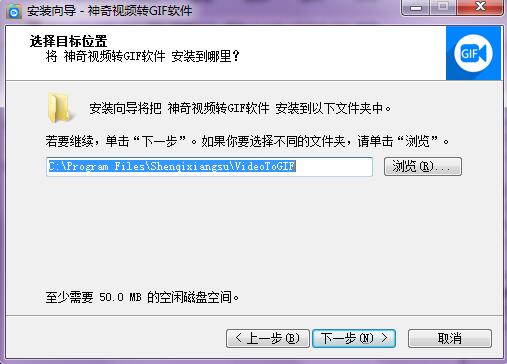
4、设置开始菜单文件,点下一步
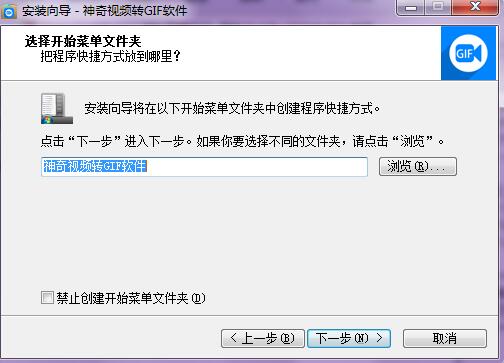
5、稍等片刻,软件安装完成!
使用说明
神奇视频转GIF软件有着极其简单的设计风格,所以得到了广大用户的一致认可!
全部软件操作界面只有一个!
打开软件
第一步:点击“打开视频”按钮选择一个视频文件;
第二步:拖动“开始”按钮,确定视频的开始时间;
第三步:拖动“结束”按钮,确定视频的结束时间;
第四步:设置GIF属性,添加水印、滤镜效果;
mfpjrj步:点击开始转换。
2. 制作过程如下图:
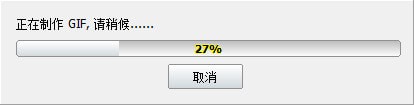
3. 制作完成后,弹出如下提示:
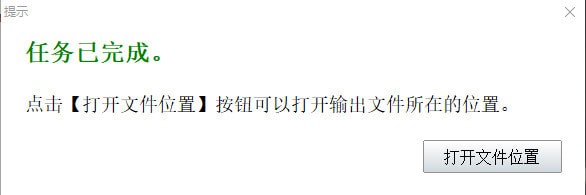
此时,刚刚录制的GIF动图已经成功制作完成,点击打开文件位置,即可查看!
问题解答
如何将视频转成GIF?
第一步:打开视频,点击左上角“打开视频”按钮,选择你要转换的视频文件;
第二步:拖动视频进度条下方的“小三角”,两个小三角分表代表转换的视频片段的开头和结尾,可以拖动,自由选择视频片段;
第三步:如果想要自定义GIF属性,添加滤镜、文字水印、图片水印等效果可在此处设置;
第四步:点击右小角“开始剪切”按钮,等待制作完成即可!
- 欧美顶级ppt免费模板网站 设计师必收藏的10个免费欧美ppt网站
- 申请中国签证如何拍照片 附中国签证申请相片规格要求
- Microsoft Office 2021官方正式破解版 简体中文下载
- 网页转轻应用如此简单一个“浏览器系统”App帮你一键完成高效浏览网站
- 阿里云oss上传工具ossutil详细教程
- Xcode13正式版40个新特性整理汇总
- 分享JSX行内样式与CSS互转工具
- 关于使用Xcode的奇技淫巧
- Office2022全家桶永久激活 终身授权
- word文档损坏怎么修复 docx文档修复破解教程
- 系统窗口美化工具Stardock WindowFX安装教程(附注册机)
- 电脑投屏软件Transcreen激活安装教程(附下载)


 疯狂动物园
疯狂动物园 模拟城市:我是市长
模拟城市:我是市长 军棋
军棋 少年名将
少年名将 冰雪王座
冰雪王座 烈焰封神
烈焰封神 彩虹物语
彩虹物语 我叫MT-标准版
我叫MT-标准版 塔防三国志Ⅱ
塔防三国志Ⅱ 玛法降魔传
玛法降魔传 花之舞
花之舞 明珠三国
明珠三国 赛尔号超级英雄
赛尔号超级英雄 票房大卖王
票房大卖王 忍者必须死3
忍者必须死3 全民接快递
全民接快递 小小突击队2
小小突击队2 弹弹岛2
弹弹岛2


